Calendari dOutlook: com canviar el color de fons

Si no us agrada el color de fons actual del vostre calendari d'Outlook, aneu a Configuració i seleccioneu un color diferent.
Saber com recuperar la supressió de notes adhesives al vostre ordinador Windows pot ser un autèntic salvavides. Potser has esborrat la nota adhesiva equivocada i saps que no saps què pots fer per recuperar-la.
Els consells següents us ajudaran a recuperar aquelles notes adhesives que no volies esborrar. Els mètodes no requereixen que siguis un geni de la tecnologia, els mètodes que són fàcils de seguir.
Quan sincronitzeu les notes adhesives amb el vostre compte d'Outlook, tot el que esborreu va a la carpeta de la paperera. Per tant, totes les notes adhesives que creieu que heu perdut es troben a la carpeta de la paperera esperant que les recupereu.
Si no heu sincronitzat les notes adhesives amb el vostre compte d'Outlook, totes les notes adhesives que hàgiu esborrat no estaran a la carpeta de la paperera d'Outlook.
Per sincronitzar les vostres notes adhesives amb el vostre compte d'Outlook o iniciar la sessió, feu clic a la icona a l'esquerra de la roda dentada.
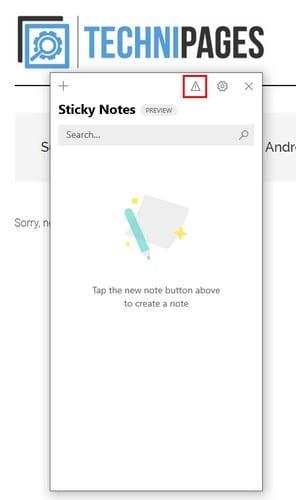
Si no veieu la icona, feu clic a la roda dentada i desplaceu-vos cap avall fins a la secció Ajuda i comentaris, el botó de sincronització ara hi serà. Un cop sincronitzades les notes adhesives amb el vostre compte d'Outlook, aneu a Outlook.
A la columna de l'esquerra, feu clic a l'opció Elements suprimits i hi apareixerà la nota adhesiva que heu esborrat. Feu clic a la nota adhesiva que voleu recuperar i feu clic a l'opció de restauració a la part superior.
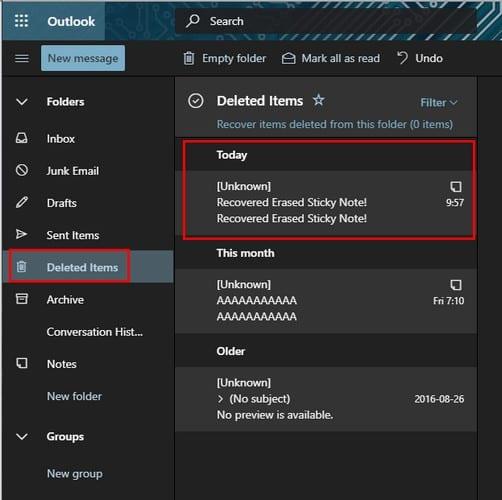
Si feu clic a l'opció de filtre, serà molt més fàcil trobar les notes esborrades. Podeu filtrar el contingut esborrat per:
Si col·loqueu el cursor a l'opció Ordena, apareixeran opcions addicionals com cendra:
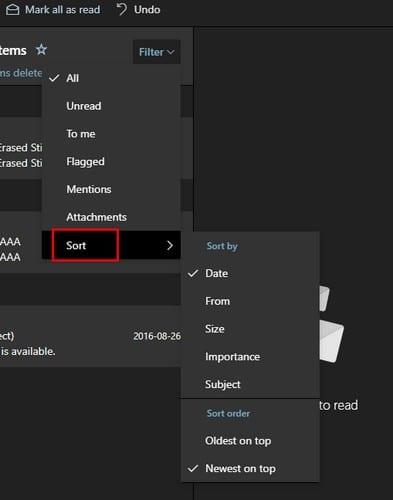
A les opcions de Sticky Apps, hi ha una manera d'evitar que no redueixi accidentalment les notes futures. Obriu l'aplicació i feu clic a la roda dentada per entrar a la configuració de l'aplicació.
A la secció General, hi ha una opció per habilitar una confirmació d'eliminació abans de suprimir qualsevol nota futura. D'aquesta manera, si no era la teva intenció esborrar una nota, sempre pots fer clic a l'opció de cancel·lar.
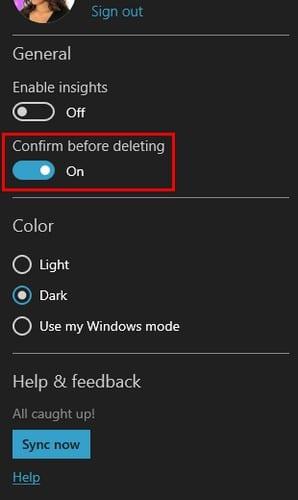
Activeu l'opció Confirmar abans de suprimir i entrarà en vigor immediatament.
Com que tenir les teves notes al telèfon és més útil que tenir-les a l'ordinador, és millor que facis servir Google Keep. Sempre que hàgiu iniciat la sessió al compte en què teniu les notes, sempre hi podreu accedir. També té una paperera que està activada des del mateix moment que comenceu a utilitzar l'aplicació.
Si no us agrada el color de fons actual del vostre calendari d'Outlook, aneu a Configuració i seleccioneu un color diferent.
Si l'Outlook no ha pogut crear el fitxer de treball, haureu d'editar la memòria cau de les carpetes de Shell d'usuari i apuntar el valor de la cadena a un directori vàlid.
Si Outlook no mostra la vostra imatge de signatura, assegureu-vos que esteu redactant els vostres correus electrònics amb el format HTML. A continuació, creeu una nova signatura.
De vegades, un correu electrònic s'encallarà a la safata de sortida de Microsoft Outlook 2019. Heus aquí com fer-hi front.
Definiu si voleu veure o enviar correu electrònic en format text sense format o HTML a Microsoft Outlook 2019, 2016 o 365.
Per solucionar l'error El conjunt de carpetes no es pot obrir a Outlook, obriu el client de correu electrònic en mode segur i desactiveu els vostres complements.
Si falta el botó d'inici a Outlook, desactiveu i activeu Home Mail a la cinta. Aquesta solució ràpida va ajudar molts usuaris.
Sobretot en situacions laborals, hauríeu de conèixer dreceres importants a Microsoft Outlook per facilitar-vos la feina i poder resoldre qualsevol tasca més ràpidament.
Si la vostra aplicació d'escriptori d'Outlook no us permet suprimir els esdeveniments del vostre calendari, feu servir l'aplicació web. Si el problema persisteix, actualitzeu i repareu Office.
Us mostrem els passos detallats sobre com recuperar un missatge de correu electrònic enviat des de Microsoft Outlook 2016.
Si utilitzeu Outlook, podeu reenviar diversos correus electrònics alhora afegint-los a un sol correu electrònic com a fitxers adjunts.
Obteniu informació sobre com habilitar o desactivar macros al Microsoft Outlook 2019/Office 365 amb aquest tutorial.
Saber com recuperar la supressió de notes adhesives al vostre ordinador Windows pot ser un autèntic salvavides. Potser heu esborrat la nota adhesiva equivocada i sabeu que no
Outlook és un dels programes de correu electrònic més populars del món. Té totes les funcions que puguis desitjar, però això pot ser tan confús com pugui
Us mostrem dos mètodes diferents sobre com veure les capçaleres dels missatges de correu electrònic a Microsoft Outlook 2019 o 2016.
MailTips és una característica útil d'Outlook que us ajuda a evitar situacions vergonyants, com ara enviar correus electrònics als destinataris equivocats.
si l'Outlook diu que la tasca que intenteu editar o desar no es pot desar en aquesta carpeta, actualitzeu l'Office i repareu els fitxers d'Office.
Com enviar un missatge de correu electrònic amb l'opció Respon a tots desactivada per als destinataris a Microsoft Outlook 2019 o 2016.
Com convertir els correus electrònics d'Outlook en tasques: seleccioneu el correu electrònic que voleu convertir en una tasca i simplement arrossegueu-lo a l'àrea Afegeix com a tasca.
Quan recordeu un correu electrònic a l'Outlook, marqueu l'opció següent: Digueu-me si la recuperació té èxit o falla per a cada destinatari.
Si OneNote té un retard, actualitzeu l'aplicació i obriu un quadern nou. A continuació, esborra la memòria cau de l'aplicació i desactiva la sincronització automàtica.
Apreneu els passos per girar una imatge a Microsoft Word per afegir el toc final al vostre document.
Voleu saber com canviar l'autenticació de dos factors de Microsoft 365? Llegiu aquest article per conèixer tots els mètodes fàcils i protegir el vostre compte.
Aquest tutorial us ajuda a resoldre un problema en què no podeu afegir paraules al diccionari personalitzat de Microsoft Outlook.
Vols saber com afegir vacances al calendari d'Outlook? Continueu llegint per saber com afegir un calendari de vacances a Outlook.
Obteniu informació sobre com solucionar un problema en què Microsoft Excel s'obre en una finestra molt petita. Aquesta publicació us mostrarà com forçar-lo a obrir-se de nou amb normalitat.
Un tutorial sobre com canviar la imatge de perfil que es mostra quan s'envien missatges a Microsoft Outlook 365.
A continuació s'explica com obrir Outlook en mode segur si necessiteu solucionar problemes d'Outlook ràpidament i tornar al vostre treball professional o personal.
Obteniu "Les regles d'Outlook no s'admeten per a aquest error de compte?" Trobeu les solucions provades per al famós problema de les regles d'Outlook que no funcionen.
Descobriu com podeu fer coses diferents amb els fulls de Microsoft Excel. Això és el que cal saber per gestionar-los.


























